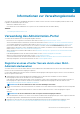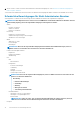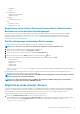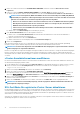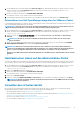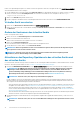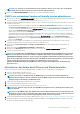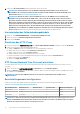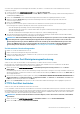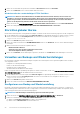Users Guide
8. Führen Sie die Bestandsaufnahme auf allen registrierten vCenter-Servern aus.
ANMERKUNG: Es wird empfohlen, nach der Aktualisierung die Bestandsaufnahme erneut auf allen Hosts
durchzuführen, die vom Plug-in verwaltet werden. Informationen zum Ausführen der Bestandsaufnahme nach
Bedarf finden Sie im Planen von Bestandsaufnahme-Jobs.
ANMERKUNG: Wenn die IP-Adresse der neuen OMIVV-Version y von der OMIVV-Version x geändert wird,
konfigurieren Sie das Trap-Ziel für die SNMP-Traps, sodass es auf das neue Gerät verweist. Für Server der 12.
Generation und höher wird die IP-Änderung durch Ausführung der Bestandsaufname auf diesen Hosts korrigiert.
Während der Ausführung der Bestandsaufnahme auf Hosts der 12. Generation werden diese Hosts, falls die SNMP-
Traps nicht auf die neue IP verweisen, als „nicht konform“ aufgelistet. Bei Hosts vor der 12. Generation, die mit
früheren Versionen kompatibel waren, wird die IP-Änderung als nicht konform angezeigt und Sie müssen Dell
OpenManage Server Administrator (OMSA) konfigurieren. Zum Beheben von Konformitätsproblemen bei vSphere-
Hosts lesen Sie Ausführen des Assistenten zum Korrigieren nicht konformer vSphere-Hosts.
Herunterladen des Fehlerbehebungsbündels
1. Klicken Sie unter GERÄTEMANAGEMENT auf Fehlerbehebungsbündel erstellen.
2. Klicken Sie auf den Link Fehlerbehebungsbündel herunterladen.
3. Klicken Sie auf Schließen.
Einrichten des HTTP-Proxy
1. Scrollen Sie auf der Seite GERÄTEVERWALTUNG bis zu HTTP-PROXY-EINSTELLUNGEN, und klicken Sie dann auf Bearbeiten.
2. Führen Sie die folgenden Schritte im Bearbeitungsmodus aus:
a) Wählen Sie Aktiviert, um die Verwendung der HTTP-Proxy-Einstellungen zu aktivieren.
b) Geben Sie die Proxy-Serveradresse in das Feld Proxy-Serveradresse ein.
c) Geben Sie den Proxyserver-Port in Proxyserver-Port ein.
d) Wählen Sie Ja aus, um die Proxy-Anmeldeinformationen zu verwenden.
e) Bei der Verwendung von Proxy-Anmeldeinformationen geben Sie den Benutzernamen in Benutzername ein.
f) Geben Sie das Kennwort in Kennwort ein.
g) Klicken Sie auf Apply (Anwenden).
NTP-Server (Network Time Protocol) einrichten
Sie können das Network Time Protocol (NTP) zum Synchronisieren der Uhren der virtuellen Geräte mit der Uhr eines NTP-Servers
verwenden.
1. Klicken Sie auf der Seite GERÄTE-MANAGEMENT auf Bearbeiten im Bereich NTP-Einstellungen.
2. Wählen Sie Aktiviert aus. Geben Sie den Hostnamen oder die IP-Adresse für einen bevorzugten und einen sekundären NTP-Server
ein, und klicken Sie auf Anwenden.
ANMERKUNG:
Es kann etwa 10 Minuten dauern, bis die Uhren der virtuellen Geräte mit dem NTP-Server
synchronisieren.
Bereitstellungsmodus konfigurieren
Stellen Sie sicher, dass die folgenden Systemvoraussetzungen für die gewünschten Bereitstellungsmodi erfüllt sind:
Tabelle 2. Systemanforderungen für Bereitstellungsmodi
Bereitstellungsmodi Anzahl der Hosts Anzahl der CPUs Speicher in GB Mindestspeichergröße
Small (Klein) Bis zu 250 2 8 44 GB
Mittel Bis 500 4 16 44 GB
Large (Groß) Bis zu 1000 8 32 44 GB
ANMERKUNG: Stellen Sie für jeden der genannten Bereitstellungsmodi sicher, dass Sie genügend Speicherressourcen
für das virtuelle OMIVV-Gerät zurückstellen, indem Sie Reservierungen verwenden. In der Dokumentation zu vSphere
finden Sie die Schritte zum Reservieren von Speicherressourcen.
18 Informationen zur Verwaltungskonsole